站长资源平面设计
如何用photoshop在楼梯上绘制非常逼真的画像
简介楼梯每个台阶都是有转折的,我举个简单的例子你看下。 给这个台阶上铺一下红地毯。 直接这样的话肯定是负分滚粗的。 您要每一层分别来做。我们去截取一个地毯的图片开始来铺吧。 注意每一层的转折,他们都是有单独的透视关系的。 还应该要注意一下光影的关系,侧面的地毯背光,要调的暗一些。直接降低明度吧
楼梯每个台阶都是有转折的,我举个简单的例子你看下。


您要每一层分别来做。我们去截取一个地毯的图片开始来铺吧。
注意每一层的转折,他们都是有单独的透视关系的。



如果特别需要细节的,还有些光影的关系需要处理,稍微修一下,不作为这个知识体系里面的一部分我就不讲了。



所以我们要把她切成六段………………
因为台阶的高度和台面的长度不一样的,所以还要考虑到比例,所以我把她切成这样的六段…………

下面的事情就和上面铺地毯是一样的了。
值得注意的是,为啥我放了这个条纹的图层……
做个例子就能看明白了。
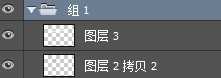



赶紧修改一下吧,那应该是这样的。

总结一下,是这样的。就像真的去贴一个东西一样,裁开,一层一层的去贴。希望你想贴的楼层不太多,祝好运。
上图中最终得到的效果是类似于地贴贴在地上的效果,如果想要造成是喷漆或者是画在地上的效果可以降低不透明度或者做正片叠底,二者还有些区别,附图如下:
降低不透明度的做法





您要每一层分别来做。我们去截取一个地毯的图片开始来铺吧。
注意每一层的转折,他们都是有单独的透视关系的。



如果特别需要细节的,还有些光影的关系需要处理,稍微修一下,不作为这个知识体系里面的一部分我就不讲了。



所以我们要把她切成六段………………
因为台阶的高度和台面的长度不一样的,所以还要考虑到比例,所以我把她切成这样的六段…………

下面的事情就和上面铺地毯是一样的了。
值得注意的是,为啥我放了这个条纹的图层……
做个例子就能看明白了。
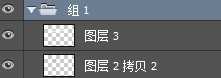



赶紧修改一下吧,那应该是这样的。

总结一下,是这样的。就像真的去贴一个东西一样,裁开,一层一层的去贴。希望你想贴的楼层不太多,祝好运。
上图中最终得到的效果是类似于地贴贴在地上的效果,如果想要造成是喷漆或者是画在地上的效果可以降低不透明度或者做正片叠底,二者还有些区别,附图如下:
降低不透明度的做法


